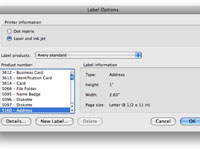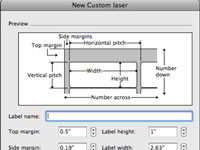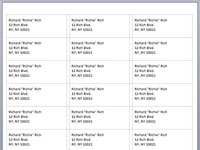Не морате да се мукотрпно обраћате на десетине празничних честитки или позивница за забаву захваљујући Ворд 2008 за Мац функције за прављење етикета. Ворд вам чак омогућава да користите стотине различитих етикета компаније Авери и неколико других произвођача.

1Отворите нови празан документ, а затим изаберите Тоолс→Лабелс да отворите дијалог Лабелс.
Можете отворити нови празан документ тако што ћете изабрати Филе→Нев Бланк Доцумент или притиснути Цомманд+Н.
2 Откуцајте име и адресу у поље Адреса.
Ако користите Мицрософт Ентоураге и унели сте адресу особе за коју желите да одштампате ову адресну налепницу, кликните на малу Ролодек картицу поред поља Адреса, изаберите име особе у дијалогу Оффице адресар који се појави, а затим кликните на Убаци дугме.
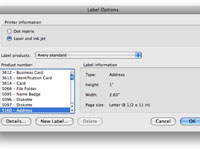
3 Кликните на дугме Оптионс и у дијалогу Лабел Оптионс који се појави изаберите тип налепнице коју желите да одштампате.
Иако дијалог Ознаке нуди само једно поље за садржај ваших налепница (под називом Адреса), можете креирати многе друге типове етикета кроз дијалог Опције налепнице. (Кликните на искачући мени Лабел Продуцтс да бисте видели више произвођача.) Такође можете да креирате дискету, беџ са именом, фасциклу са датотекама, личну карту и многе друге типове налепница једним кликом. Али, без обзира на врсту ознаке коју правите, и даље укуцавате информације у поље под називом Адреса у дијалогу Ознаке.
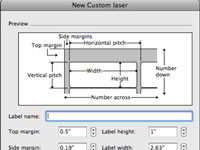
4 Кликните на ОК када пронађете бренд и стил етикете који су вам потребни.
Ако не пронађете жељени бренд и стил етикете у дијалогу „Опције налепнице“, кликните на дугме Нова ознака да бисте отворили дијалог Нова прилагођена ознака.
5У дијалогу Нова прилагођена ознака/ласер дајте назив својој новој налепници, попуните сва поља да бисте је подесили, а затим кликните на ОК да бисте је сачували.
Враћате се у дијалог Опције ознаке.
6 Кликните на ОК да бисте одбацили дијалог Лабел Оптионс. У одељку Број налепница дијалога Налепнице изаберите да одштампате целу страницу исте налепнице или једну налепницу на наведеном месту.
Ако желите да одштампате једну налепницу, изаберите опцију Сингле Лабел и унесите број реда и колоне где желите да се штампа једна етикета.
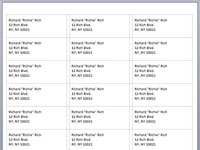
7Да бисте одмах одштампали своје налепнице, кликните на дугме Штампај у оквиру за дијалог Лабелс.
Или кликните на дугме ОК да бисте видели своје ознаке на екрану. Документ се може уређивати, тако да ако желите да промените фонт или било коју информацију у било којој од ознака, само изаберите одговарајући текст и наставите.